win10桌面壁纸不见了只有黑色背景如何恢复 win10桌面壁纸消失只显示黑色背景如何找回
更新时间:2024-04-21 14:35:50作者:yang
近日有用户反映在使用Win10系统时,突然发现桌面壁纸不见了,取而代之的只有黑色背景,这种情况让人感到困惑和焦虑,不知道该如何找回丢失的桌面壁纸。实际上Win10系统桌面壁纸消失只显示黑色背景的问题并不罕见,通常可以通过一些简单的方法来进行恢复。接下来我们就来探讨一下如何解决这个问题。
具体方法:
1、首先点击Win10桌面左下角的Windows图标,打开开始菜单,然后点击进入“设置”
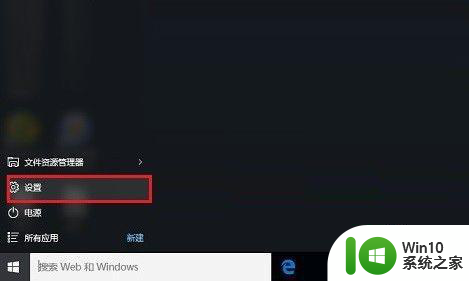
2、打开“系统设置”,点击“轻松使用”:
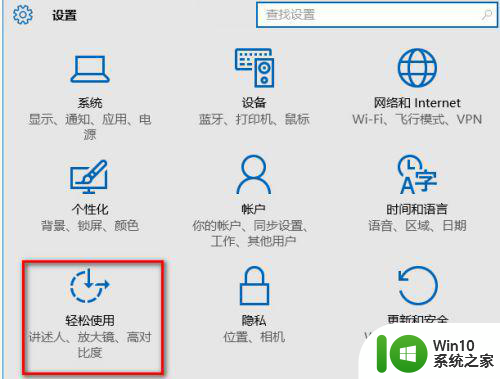
3、在“其它选项”中开启“显示Windows背景”:
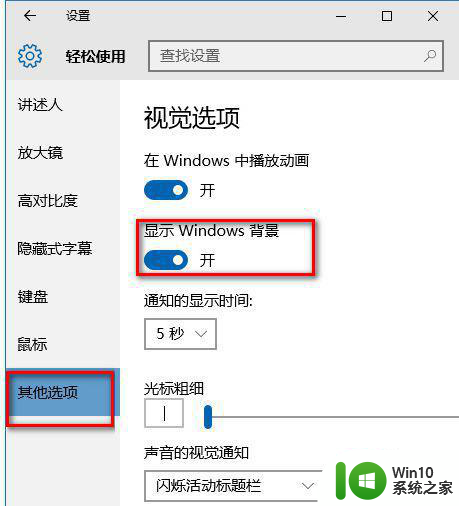
4、重新设置背景墙纸即可。
5、或者通过个性化设置。在电脑桌面空白处右击,选择“个性化”:
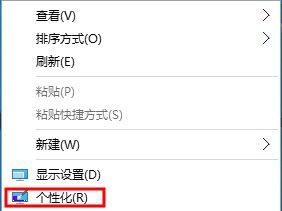
6、在打开的个性化界面上选择“背景”:
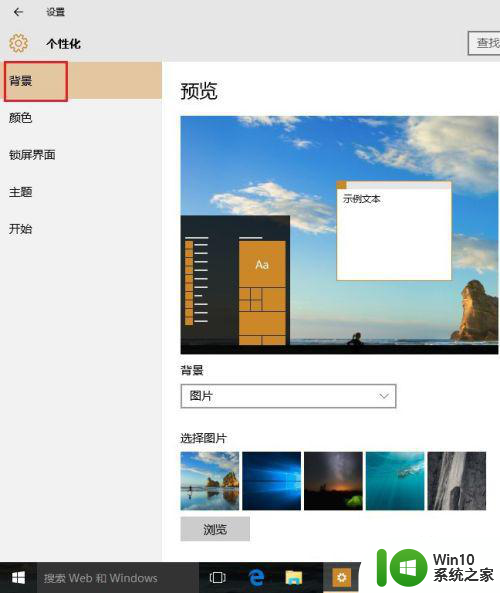
7、选择你要的图片后即可。
以上就是win10桌面壁纸不见了只有黑色背景如何恢复的全部内容,还有不清楚的用户就可以参考一下小编的步骤进行操作,希望能够对大家有所帮助。
win10桌面壁纸不见了只有黑色背景如何恢复 win10桌面壁纸消失只显示黑色背景如何找回相关教程
- win10桌面图片如何固定 Win10如何设置桌面背景壁纸不被修改
- win10桌面消失变黑色的处理方法 win10背景变成黑色怎么办
- win10桌面背景变黑怎么办 win10桌面壁纸自动变成黑色解决方法
- 设置成win10背景,回到桌面却显示为全黑的背景 win10背景怎么变成黑色
- win10怎么删除桌面壁纸 如何在win10电脑上删除桌面背景图片
- win10如何更换桌面背景图片 win10更改桌面壁纸的方法
- win10桌面背景修改方法 win10如何设置桌面壁纸
- 解决Win10桌面背景不显示的方法 Win10桌面背景黑屏怎么办
- win10锁定屏幕图片 Win10如何设置桌面背景壁纸不被更改
- win10桌面背景变绿色怎么恢复 win10窗口背景色变成绿色了怎么改回来
- win桌面壁纸黑屏 win10电脑桌面壁纸变黑屏怎么调整
- win10桌面全黑如何修复 win10桌面壁纸变黑的解决方法
- 蜘蛛侠:暗影之网win10无法运行解决方法 蜘蛛侠暗影之网win10闪退解决方法
- win10玩只狼:影逝二度游戏卡顿什么原因 win10玩只狼:影逝二度游戏卡顿的处理方法 win10只狼影逝二度游戏卡顿解决方法
- 《极品飞车13:变速》win10无法启动解决方法 极品飞车13变速win10闪退解决方法
- win10桌面图标设置没有权限访问如何处理 Win10桌面图标权限访问被拒绝怎么办
win10系统教程推荐
- 1 蜘蛛侠:暗影之网win10无法运行解决方法 蜘蛛侠暗影之网win10闪退解决方法
- 2 win10桌面图标设置没有权限访问如何处理 Win10桌面图标权限访问被拒绝怎么办
- 3 win10关闭个人信息收集的最佳方法 如何在win10中关闭个人信息收集
- 4 英雄联盟win10无法初始化图像设备怎么办 英雄联盟win10启动黑屏怎么解决
- 5 win10需要来自system权限才能删除解决方法 Win10删除文件需要管理员权限解决方法
- 6 win10电脑查看激活密码的快捷方法 win10电脑激活密码查看方法
- 7 win10平板模式怎么切换电脑模式快捷键 win10平板模式如何切换至电脑模式
- 8 win10 usb无法识别鼠标无法操作如何修复 Win10 USB接口无法识别鼠标怎么办
- 9 笔记本电脑win10更新后开机黑屏很久才有画面如何修复 win10更新后笔记本电脑开机黑屏怎么办
- 10 电脑w10设备管理器里没有蓝牙怎么办 电脑w10蓝牙设备管理器找不到
win10系统推荐
- 1 电脑公司ghost win10 64位专业免激活版v2023.12
- 2 番茄家园ghost win10 32位旗舰破解版v2023.12
- 3 索尼笔记本ghost win10 64位原版正式版v2023.12
- 4 系统之家ghost win10 64位u盘家庭版v2023.12
- 5 电脑公司ghost win10 64位官方破解版v2023.12
- 6 系统之家windows10 64位原版安装版v2023.12
- 7 深度技术ghost win10 64位极速稳定版v2023.12
- 8 雨林木风ghost win10 64位专业旗舰版v2023.12
- 9 电脑公司ghost win10 32位正式装机版v2023.12
- 10 系统之家ghost win10 64位专业版原版下载v2023.12